Oktaと同期
この記事は、OktaディレクトリからBitwarden組織へのユーザーとグループの同期を開始するためのDirectory Connectorの使用方法を説明します。
ディレクトリコネクタは、ディレクトリに接続するためにOktaが生成したトークンの知識が必要です。次の手順を完了して、Directory Connectorで使用するためのOkta APIトークンを作成および取得します:
あなたのOkta Developer Console(
https://yourdomain-admin.okta.com)からセキュリティ → API → トークンに移動してください。トークンを作成ボタンを選択し、トークンにBitwarden専用の名前を付けてください(例えば、
bitwarden-dc)。生成されたトークン値をクリップボードにコピーしてください。
注意
Your token value will not be shown again. Paste it somewhere safe to prevent it from being lost.
次の手順を完了して、ディレクトリコネクタをあなたのOktaディレクトリを使用するように設定します:
ディレクトリコネクタデスクトップアプリを開きます。
設定タブに移動してください。
タイプのドロップダウンから、Oktaを選択してください。
このセクションで利用可能なフィールドは、選択したタイプによって変わります。
あなたのOkta組織のURLを組織URLフィールドに入力してください(例:
https://yourdomain.okta.com)。APIトークンの値をトークンフィールドに貼り付けてください。
チップ
When you're finished configuring, navigate to the More tab and select the Clear Sync Cache button to prevent potential conflicts with prior sync operations. For more information, see Clear Sync Cache.
次の手順を完了して、Directory Connectorを使用して同期する際に使用する設定を構成します:
ディレクトリコネクタデスクトップアプリを開いてください。
設定タブに移動してください。
同期セクションで、必要に応じて以下のオプションを設定します:
オプション | 説明 |
|---|---|
間隔 | 自動同期チェック間の時間(分単位)。 |
同期中に無効なユーザーを削除します | あなたのディレクトリで無効にされたユーザーをBitwarden組織から削除するためには、このボックスをチェックしてください。 |
現在の同期設定に基づいて既存の組織ユーザーを上書きします | このボックスをチェックすると、常にフル同期を実行し、同期されたユーザーセットにいない場合はBitwarden組織からユーザーを削除します。 |
2000人以上のユーザーまたはグループが同期することが予想されます | このボックスをチェックしてください、もし2000以上のユーザーまたはグループを同期する予定がある場合。このボックスをチェックしないと、ディレクトリコネクタは同期を2000ユーザーまたはグループに制限します。 |
ユーザーを同期する | このボックスをチェックして、ユーザーをあなたの組織と同期させてください。 |
ユーザーフィルター | 同期フィルターを指定してください。 |
グループを同期する | このボックスをチェックし��て、グループをあなたの組織と同期します。 |
グループフィルター | 同期フィルターを指定してください。 |
ユーザーのメールアドレスまたはグループ名に基づいて含めるか除外するために、カンマ区切りのリストを使用してください。さらに、Okta APIは、ディレクトリコネクタのフィルタフィールドで使用される可能性があるユーザーとグループのための限定的なフィルタリング機能を提供します。
フィルターパラメータの使用に関する詳細情報は、Oktaのドキュメンテーションを参照してください。ユーザーとグループについてです。
ユーザーフィルター
メールアドレスによるユーザーの含める/除外する
メールアドレスに基づいて特定のユーザーを含めるか除外するには:
Bashinclude:joe@example.com,bill@example.com,tom@example.com
Bashexclude:joe@example.com,bill@example.com,tom@example.com
フィルターと連結する
ユーザーフィルタをフィルタパラメーターに連結するには、パイプ(|)を使用します。
Bashinclude:john@example.com,bill@example.com|profile.firstName eq "John"Bashexclude:john@example.com,bill@example.com|profile.firstName eq "John"のみフィルターを使用してください
フィルターパラメーターのみを使用するには、クエリの前にパイプ(|)を付けてください。
Bash|profile.lastName eq "Smith"グループフィルター
備考
Syncing nested groups is not supported by Okta.
グループを含む/除外する
名前でグループを含めるか除外する:
Bashinclude:Group A,Group B
Bashexclude:Group A,Group B
フィルターと連結する
グループフィルターをフィルターパラメーターと連結するには、パイプ(|)を使用します。
Bashinclude:Group A|type eq "APP_GROUP"Bashexclude:Group A|type eq "APP_GROUP"のみフィルターを使用してください
フィルターパラメーターのみを使用するには、クエリの前にパイプ(|)を付けてください。
Bash|type eq "BUILT_IN"チップ
同期をテストまたは実行する前に、Directory Connector が正しいクラウドサーバー(例:US または EU)、あるいは自己ホスト型サーバーに接続されていることを確認します。デスクトップアプリまたは CLI を使用して、方法を確認します。
Directory Connectorがあなたのディレクトリに成功裏に接続し、希望のユーザーとグループを返すかどうかをテストするには、ダッシュボードタブに移動し、今すぐテストボタンを選択します。成功した場合、ユーザーとグループは、指定された同期オプションとフィルターに従って、ディレクトリコネクタウィンドウに表示されます。
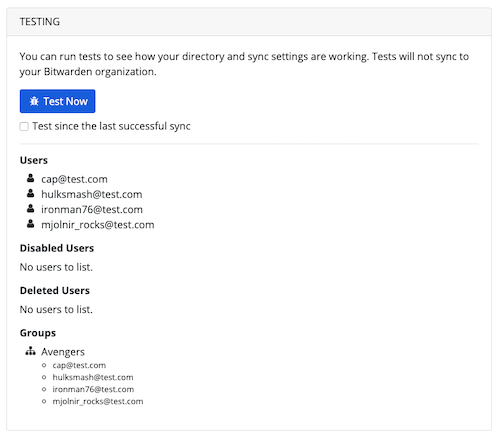
一度同期オプションとフィルターが希望通りに設定されたら、同期を開始できます。次の手順を完了して、ディレクトリコネクターとの自動同期を開始します:
ディレクトリコネクタデスクトップアプリを開きます。
ダッシュボードタブに移動してください。
同期セクションで、同期開始ボタンを選択します。
代わりに、一度だけの手動同期を実行するために今すぐ同期ボタンを選択することもできます。
Directory Connectorは、設定された同期オプションとフィルターに基づいて、あなたのディレクトリのポーリングを開始します。
アプリケーションを終了または閉じると、自動同期は停止します。ディレクトリコネクタをバックグラウンドで実行し続けるには、アプリケーションを最小化するか、システムトレイに隠してください。
備考
Teams Starter プランの場合、メンバーは10人に制限されます。10人以上のメンバーを同期しようとすると、Directory Connector はエラーを表示して同期を停止します。